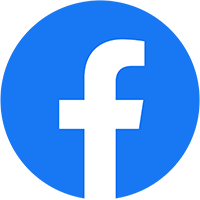Việc xác minh Google Maps cho mỗi doanh nghiệp là rất quan trọng, để khẳng định quyền sở hữu, tăng độ uy tín của doanh nghiệp và thu hút khách hàng tiềm năng một cách dễ dàng hơn. Tuy nhiên, tại Việt Nam, quá trình xác minh Google Maps đôi khi gặp phải các vấn đề khó khăn. Bài viết dưới đây của VinMedia sẽ giúp bạn hiểu rõ hơn cách xác minh Google Maps chi tiết.
Contents
- 1 Tại sao cần phải xác minh Google Maps
- 2 8+ Cách xác minh Google Maps
- 2.1 Xác minh bằng điện thoại
- 2.2 Xác minh bằng thư
- 2.3 Xác minh bằng email
- 2.4 Xác minh bằng tài khoản Google Search Console
- 2.5 Xác minh qua chương trình của My Business Provider
- 2.6 Xác minh qua chương trình Product Experts Program
- 2.7 Xác minh bằng xác nhận của Local Guide
- 2.8 Xác minh địa chỉ hàng loạt (Áp dụng cho doanh nghiệp có 10 địa chỉ trở lên)
- 3 2 Cách kiểm tra doanh nghiệp đã được Google Maps xác minh hay chưa?
Tại sao cần phải xác minh Google Maps
Nếu bạn đang sở hữu một tài khoản Google My Business (trang quản lý thông tin doanh nghiệp của Google), doanh nghiệp sẽ có nhiều cơ hội xuất hiện hơn trên công cụ tìm kiếm Google từ đó tiếp cận được nhiều khách hàng hơn. Việc xác minh google Maps thành công sẽ giúp doanh nghiệp của bạn hiển thị trước người dùng khi họ tìm kiếm, thương hiệu của bạn sẽ được nhiều người dùng biết đến..
8+ Cách xác minh Google Maps
Sau đây là các cách xác minh Google Maps nhanh chóng nhất
Xác minh bằng điện thoại

Tuy không phải doanh nghiệp nào cũng đủ yêu cầu để được kích hoạt tùy chọn “Xác minh qua điện thoại” trên Google, tuy nhiên nếu bạn thấy tùy chọn này, bạn có thể chọn để nhận cuộc gọi đến số điện thoại của mình. Sau đó, hệ thống của Google sẽ gửi cho bạn một mã PIN. Sau khi nhận được mã PIN, bạn chỉ cần thực hiện các bước xác minh tương tự như hướng dẫn xác minh qua thư phía trên.
Xác minh bằng thư

Việc xác minh bằng thư là cách được sử dụng thông dụng và phổ biến nhất hiện nay. Điều quan trọng là cung cấp cho Google biết chính xác vị trí doanh nghiệp và thực tế đang tồn tại.
Thông thường sẽ mất khoảng 2 tuần tính từ thời điểm gửi yêu cầu, sẽ nhận được mã PIN qua thu để thực hiện yêu cầu xác minh. Trong khoảng thời gian chờ đợi, không nên thay đổi bất kỳ thông tin doanh nghiệp tránh gây khó khăn và kéo dài thời gian xác minh.
- Bạn có thể thực hiện các bước theo hướng dẫn ở dưới đây:
Bước 1: Đăng nhập tài khoản Google doanh nghiệp
Bước 2: Chọn doanh nghiệp cần xác minh và bấm “xác minh ngay”
Bước 3: Điền đầy đủ các thông tin “Tên liên hệ” cũng như đảm bảo các thông tin địa chỉ chính xác.
Bước 4: Bấm “gửi thư”
- Sau 2 tuần sẽ có bưu thiếp với mã xác minh gồm 5 chữ số, hãy thực hiện thao tác sau:
Bước 1: Đăng nhập tài khoản Google doanh nghiệp
Bước 2: Chọn vị trí cần xác minh.
Bước 3: Bấm vào “Nhập mã xác minh” và nhập đầy đủ, chính xác mã xác minh.
Bước 4: Sau khi hoàn tất bấm chọn “Xác minh”.
Xác minh bằng email

Tương tự như phương pháp xác minh bằng số điện thoại, việc chọn “Xác minh bằng Email” chỉ khả dụng khi doanh nghiệp đủ điều kiện theo quy định của Google. Sau khi yêu cầu xác nhận được gửi đi, trong khoảng thời gian sau đó, bạn sẽ nhận được một email từ Google chứa mã xác nhận kèm theo chỉ dẫn cụ thể. Khi đó, bạn chỉ cần truy cập vào trang GMB và thực hiện theo hướng dẫn để xác thực mã.
Xác minh bằng tài khoản Google Search Console
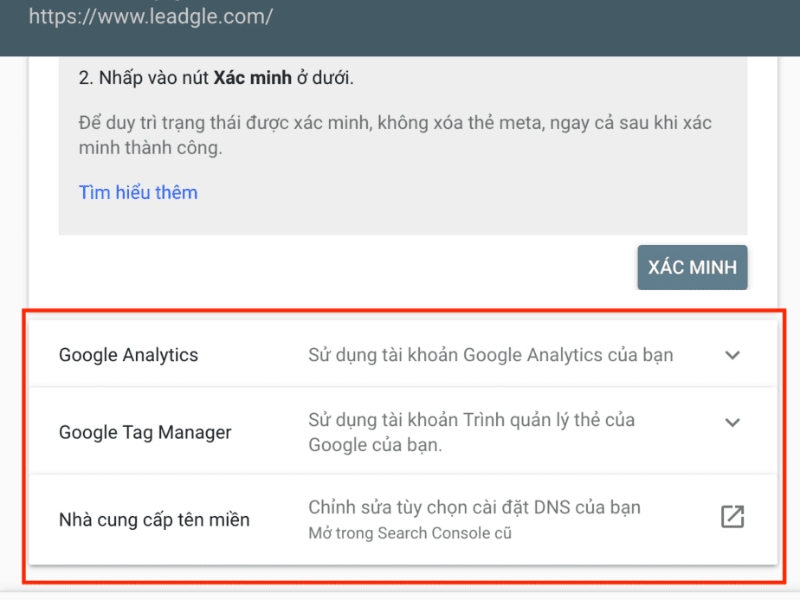
Cách xác minh thông qua Google Search Console là một phương pháp hiệu quả để xác minh ngay lập tức. Để thực hiện, bạn chỉ cần sử dụng địa chỉ email được liên kết với công ty để xác minh trang web với Google Search Console. Sau đó, dùng chính email đó để đăng nhập vào GMB và xác minh trang web với Search Console.
Xác minh qua chương trình của My Business Provider
Chương trình My Business Provider cho phép các doanh nghiệp có dữ liệu kinh doanh lớn được xác minh để đảm bảo tính chính xác trong quá trình hợp tác. Để thực hiện xác minh này, bạn cần liên hệ với người quản lý tài khoản Google của chương trình My Business Provider bên phía đối tác để yêu cầu và tiến hành xác minh doanh nghiệp.
Xác minh qua chương trình Product Experts Program
Chương trình Product Experts Program của Google nhằm tập trung vào những người dùng đam mê sản phẩm của Google và gồm 4 cấp độ chuyên gia là Bạc, Vàng, Bạch Kim và Cựu thành viên. Các chuyên gia cấp Vàng trở lên được coi là “Người xác minh tin cậy” và có thể thêm các doanh nghiệp mới vào Google.
Xác minh bằng xác nhận của Local Guide
Local Guide (hướng dẫn viên địa phương) là một phương tiện hữu ích để xác minh Google Maps. Local Guide được hình thành bởi một cộng đồng toàn cầu của người dùng, đóng góp vào việc chỉnh sửa và viết đánh giá về địa điểm, chia sẻ hình ảnh, trả lời câu hỏi hoặc xác minh địa chỉ thực tế trên Google Maps. Tuy nhiên, Google đã ngừng cấp phép cho việc xác minh của các tài khoản Local Guide.
Xác minh địa chỉ hàng loạt (Áp dụng cho doanh nghiệp có 10 địa chỉ trở lên)
Phương pháp xác minh này thích hợp cho các doanh nghiệp có nhiều địa chỉ và cần xác minh một lúc nhiều vị trí. Nếu bạn có một hệ thống cửa hàng lớn, bạn có thể sử dụng phương pháp này. Tuy nhiên, việc xác minh thông tin có thể mất thời gian hơn vì Google cần phải xem xét và kiểm tra thông tin của bạn.
2 Cách kiểm tra doanh nghiệp đã được Google Maps xác minh hay chưa?
Kiểm tra bằng tool hỗ trợ từ Google
Công cụ “Check your verification status – Kiểm tra tình trạng Xác minh” của Google cho phép bạn kiểm tra tình trạng xác minh của doanh nghiệp. Bạn chỉ cần đăng nhập vào tài khoản Google của mình, chọn doanh nghiệp và kiểm tra trạng thái xác minh.
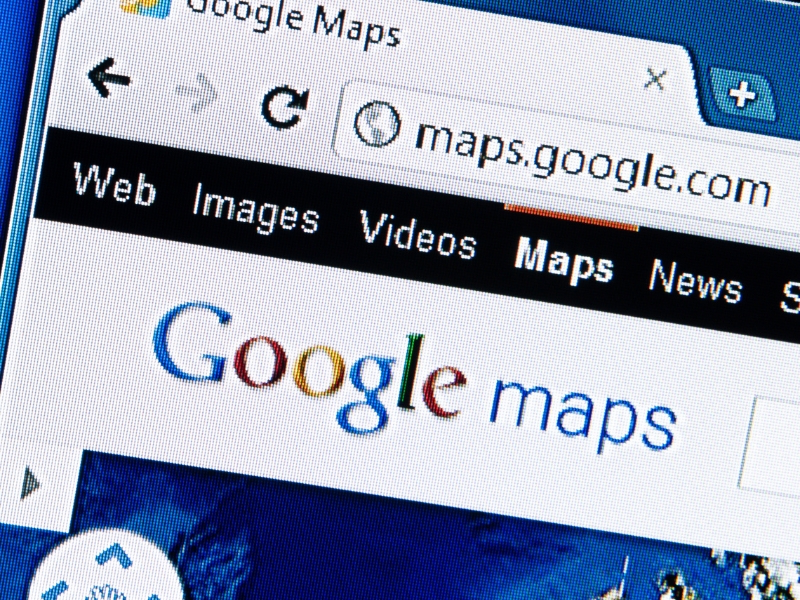
Kiểm tra Google Map đã được xác minh hay chưa?
Kiểm tra thủ công trên kết quả tìm kiếm
Để kiểm tra theo phương pháp này, bạn cần nhập tên doanh nghiệp của mình vào trang tìm kiếm Google và kiểm tra thông tin được hiển thị. Điều này rất hữu ích khi một người khác đã xác minh doanh nghiệp của bạn và bạn cần xác nhận quyền sở hữu của mình.
Nếu thấy doanh nghiệp của mình đã xuất hiện trên bản đồ, hãy kiểm tra địa điểm được hiển thị trên bản đồ để đảm bảo rằng đó là doanh nghiệp của bạn. Nếu không phải, có thể chọn “Đề xuất chỉnh sửa” hoặc “Sở hữu doanh nghiệp này” để xác định lại quyền sở hữu.
Các phương pháp xác minh Google Maps cho doanh nghiệp được tổng hợp ở trên hy vọng sẽ hữu ích cho bạn. VinMedia mong rằng bằng những thông tin chia sẻ trên, bạn có thể đóng góp vào thành công của doanh nghiệp của mình.